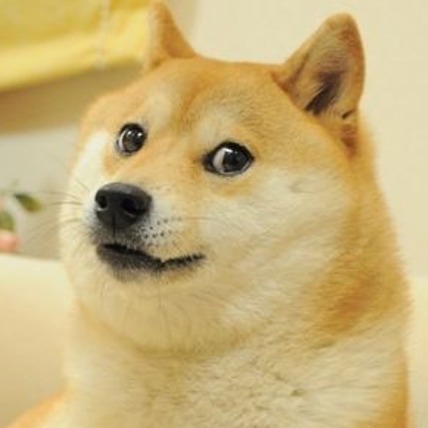| 일 | 월 | 화 | 수 | 목 | 금 | 토 |
|---|---|---|---|---|---|---|
| 1 | 2 | 3 | 4 | 5 | 6 | 7 |
| 8 | 9 | 10 | 11 | 12 | 13 | 14 |
| 15 | 16 | 17 | 18 | 19 | 20 | 21 |
| 22 | 23 | 24 | 25 | 26 | 27 | 28 |
| 29 | 30 |
- 퀴팅
- docker
- 정처기
- 노베이스 정처기 공부법
- 도커
- 이클립스
- linux
- DevOps
- 유튜브 기초강의
- 가장빨리부자되는법
- PEPE
- 오블완
- hanspell
- 유튜브 성공하는법
- 티스토리챌린지
- PBR
- 슬픈 개구리
- 고맙다트럼프
- 페페
- 정보처리기사
- 십새
- PER
- pepe the frog
- thks gpt
- 나스닥 개폭락
- 유튜브
- 노베이스 정처기
- 인간관계론
- ai의 시대
- 노베이스 정보처리기사 합격법
- Today
- Total
실패는 성공을 위한 밑거름
도커 이미지 생성법 / 컨테이너 실행법 본문
Dockerfile을 만드는 방법과 Docker 컨테이너를 실행하는 방법을 단계별로 설명해드리겠습니다.
1. Dockerfile 작성하기
Dockerfile은 Docker 이미지를 생성하는 데 필요한 모든 명령어를 포함한 텍스트 파일입니다.
예시 Dockerfile
아래는 Python 애플리케이션을 위한 간단한 Dockerfile 예제입니다:
Dockerfile (vi 편집기로 만들면됨)
# 베이스 이미지로 Python 3.10 사용
FROM python:3.10-slim
# 컨테이너 내부의 작업 디렉토리 설정
WORKDIR /app
# requirements.txt 파일을 컨테이너로 복사
COPY requirements.txt .
# 필요한 패키지 설치
RUN pip install --no-cache-dir -r requirements.txt
# 현재 디렉토리의 파일들을 컨테이너의 /app 디렉토리로 복사
COPY . .
# 컨테이너가 계속 실행되도록 대기 상태 유지
CMD ["tail", "-f", "/dev/null"]
[설명]
# 파이썬 파일 실행
CMD ["python", "your_script.py"]
FROM: 사용할 베이스 이미지를 지정합니다.
WORKDIR: 이후의 모든 명령은 지정된 디렉토리 내에서 실행됩니다.
COPY: 파일을 컨테이너 내부로 복사합니다.
RUN: 명령어를 실행하여 패키지를 설치합니다.
CMD: 컨테이너가 시작될 때 실행할 명령을 지정합니다.
2. Dockerfile 위치
Dockerfile을 프로젝트 루트 디렉토리에 저장합니다. (예: myapp/Dockerfile)
3. Docker 이미지 빌드하기
Dockerfile이 있는 디렉토리에서 다음 명령어를 사용하여 이미지를 빌드합니다:
docker build -t <YOUR_USERNAME>/<IMAGE_NAME>:<TAG> .
예를 들어:
bash
docker build -t myusername/myapp:1.0 .
-t: 이미지를 태그할 이름을 지정합니다.
.: 현재 디렉토리에서 Dockerfile을 찾도록 지정합니다.
4. Docker 이미지 확인하기
이미지가 성공적으로 생성되었는지 확인하려면 다음 명령어를 사용합니다:
bash
docker images5. Docker 컨테이너 실행하기
생성된 이미지를 기반으로 컨테이너를 실행하려면 다음 명령어를 사용합니다:
bash
docker run -d --name <CONTAINER_NAME> --restart unless-stopped <YOUR_USERNAME>/<IMAGE_NAME>:<TAG>
예를 들어:
bash
docker run -d --name my-container --restart unless-stopped my-python-app
-d: 백그라운드에서 컨테이너를 실행합니다.
--name: 컨테이너의 이름을 지정합니다.
하고있는 프로젝트 진행중에 기록해놓으면 좋을것같아서 적어놓습니다.
이해안가면 gpt에게 물어보는게 더 빨라요
'devops > docker' 카테고리의 다른 글
| 도커 컨테이너를 도커허브에 올리는 법 (0) | 2024.10.02 |
|---|---|
| 도커에서 파이썬 실행법 (1) | 2024.10.02 |
| [docker] 도커 폐쇄망 설치 가이드 -5 (끝) (1) | 2024.01.06 |
| [docker] 도커 폐쇄망 설치 가이드 -3,4 (0) | 2024.01.06 |
| [docker] 도커 폐쇄망 설치 가이드 -2 (0) | 2024.01.06 |